INHOUDSOPGAWE
Rye loop horisontaal langs die werkblad. In Excel word rye aangedui deur numeriese waardes soos 1,2,3,4 ens. In hierdie tutoriaal sal ons 6 metodes sien om nuwe ry in Excel-kortpad in te voeg. Ons sal sleutelbordkortpaaie hier gebruik sodat ons vinnig kan werk en produktiwiteit sowel as doeltreffendheid kan verbeter.
Hier het ons 'n datastel wat 'n lys van verkoopte items bevat wat die verkoopsrekord van 'n elektriese winkel verteenwoordig. Die datastel het 3 kolomme; dit is Datum , Produk en Faktuurnommer . Ons sal leer om nuwe ry in Excel-kortpad in te voeg deur hierdie werkblad in te voeg.
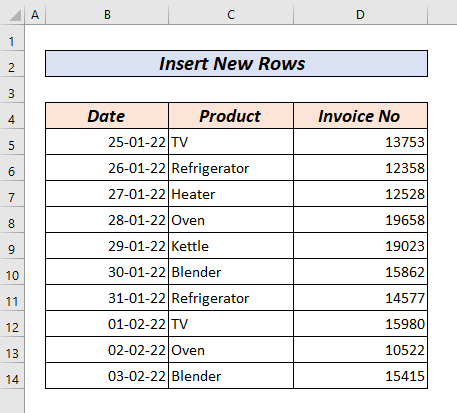
Laai oefenwerkboek af
Metodes om rye in te voeg met behulp van kortpad .xlsm
6 Vinnige metodes om 'n nuwe ry in Excel in te voeg
Gestel die winkeleienaar het per ongeluk vergeet om 'n inskrywing te maak en hy wil dit nou maak. Hy sal 'n nuwe ry by die rekord moet invoeg.
Gestel, hy het 'n bykomende verkoping op die 26ste Januarie gemaak wat hy vergeet het om in te voeg. Hy wil dit nou invoeg.

Hy sal die nuwe ry tussen ry 6 en ry moet invoeg 7 .
Metode 1: Voeg 'n nuwe ry in Excel in met ALT + I + R
Kies eers die ry waarbo jy die nuwe ry . Jy kan dit doen deur op die nommer aan die linkerkant te klik wat die ry aandui.

Of jy kan die sleutelbordkortpad gebruik SHIFT + Spasiebalk . Deur SHIFT + spasiebalk te druk sal die ry van die aktiewe sel kies.

Deur SHIFT +
Druk dan ALT + I + R om 'n nuwe ry hierbo in te voeg.
Lees meer: Hoe om 'n nuwe ry in Excel in te voeg (Bo 5 Metodes)
Metode 2: Voeg veelvuldige nuwe rye in met ALT + I + R
As jy veelvuldige rye wil invoeg, sal jy die dieselfde aantal rye . Druk dan ALT + I + R om nuwe rye hierbo in te voeg.

Gestel ons wil 3 nuwe invoeg rye bo ry 7 . Ons kies eers rye 7,8,9 . Druk dan Alt + I + R .

Hier kry ons 3 nuwe rye hierbo ry 7 .
Lees meer: Makro om veelvuldige rye in Excel in te voeg (6 metodes)
Metode 3: Voeg 'n nuwe ry in met CTRL + SHIFT + Plus(+)
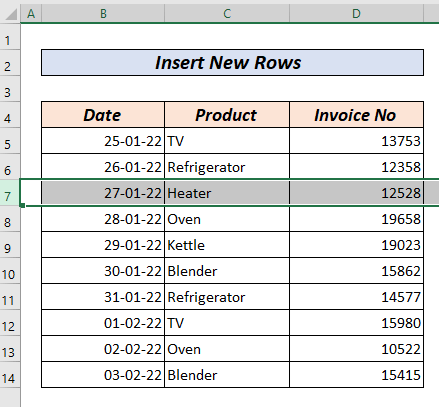
Weereens wil ons 'n nuwe ry hierbo
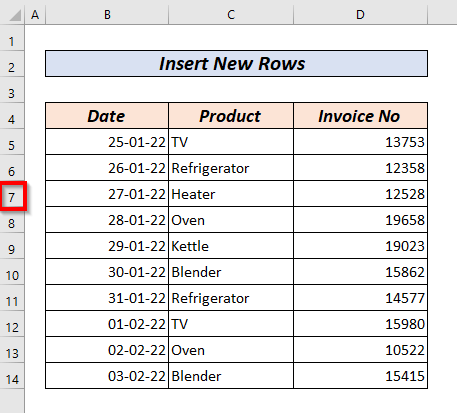
Ons sal die hele ry kies soos in die prent hieronder getoon.
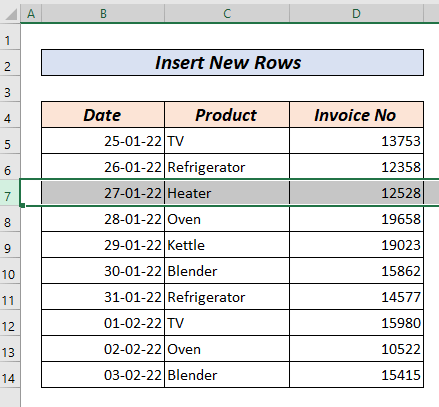
Gebruik dan die sleutelbordkortpad CTRL + SHIFT + Plus(+) om 'nnuwe ry bokant die ry 7 .

Lees meer: Hoe om ry in te voeg in Excel (5 metodes)
Soortgelyke lesings
- Excel Fix: Voeg ry-opsie in Grys (9 oplossings)
- Hoe om 'n leë ry na elke n-de ry in Excel in te voeg (2 maklike metodes)
- Voeg 'n ry in 'n sel in in Excel (3 eenvoudige maniere)
- Hoe om ry onder in Excel in te voeg (5 metodes)
- Makro om ry in te voeg en formule in Excel in te voeg (2 metodes)
Metode 4: Voeg veelvuldige nuwe rye in Excel in met CTRL+SHIFT+ Plus (+)
Vir die invoeging van veelvuldige rye bo enige ry , sal ons dieselfde aantal rye moet kies wat ons wil invoeg.
Gestel ons wil drie(3) rye

Dan sal ons sleutelbordkortpad CTRL + SHIFT + Plus(+) gebruik om in te voeg drie(3) nuwe rye bo ry 7 .

Lees meer: Hoe om veelvuldige rye in Excel in te voeg (6 maklike metodes)
Metode 5: Voeg 'n nuwe ry in Excel in met behulp van VBA
Jy kan 'n nuwe ry invoeg met behulp van VBA .
Om die VBA redigeerder te gebruik,
Maak die Ontwikkelaar oortjie oop >> kies Visual Basic
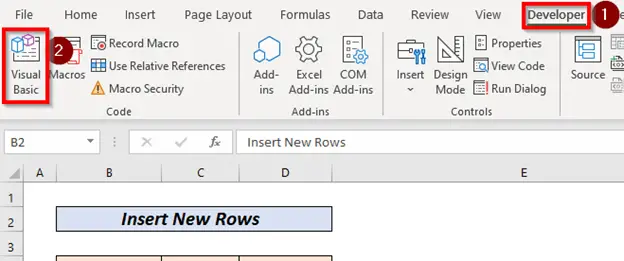
'n Nuwe venster sal oopmaak.
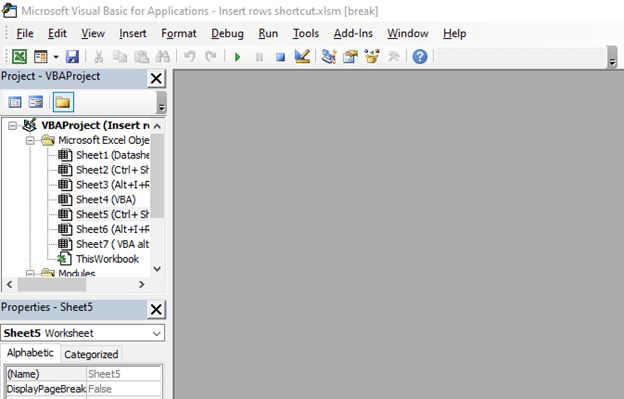
Gaan na Voeg in en kies Module .
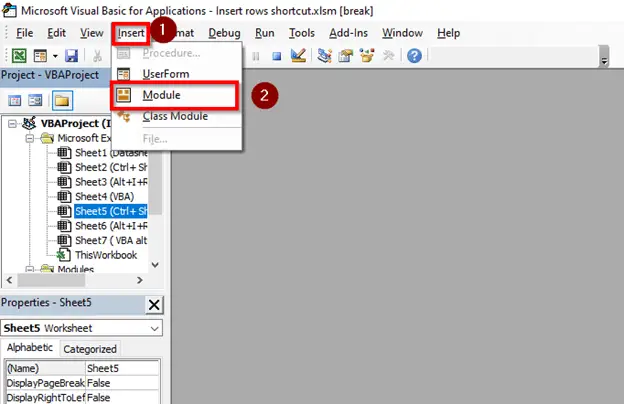
'n Nuwe Module saloop.

Kopieer die kode hieronder en plak dit in die Module .
9890

Eers sal ons die selverwysing ( B7 ) moet noem. Gebruik dan die “ Hele ry” eienskap, sal ons die hele ry kies. Deur dan die Insert metode te gebruik, sal ons 'n hele ry bo die geselekteerde sel kan invoeg.
Om hardloop die kode vanaf die Run -oortjie kies Run Sub/UserForm . Of jy kan ook die F5 -sleutel gebruik om die kode te laat loop.
Nou sal jy 'n nuwe ry bo ry 7 sien.

Lees meer: VBA om ry in Excel in te voeg (11 metodes)
Metode 6: Voeg alternatief in Nuwe rye in Excel Die gebruik van VBA
Om alternatiewe rye handmatig in Excel in te voeg, kan vermoeiend wees. Ons kan VBA gebruik om dit gerieflik te doen.
Om dit te doen, sal ons VBA -kode moet invoeg volgens die stappe wat in die vorige Metode 5 beskryf is.
Plak dan die volgende kode in die module.
4789

Hier, in die Sub InsertRow_Shortcut , het ek twee veranderlikes verklaar, M en N as Geheelgetal tipes.
Dan word Vir lusse gebruik om 'n <1 in te voeg>ry in elke alternatiewe ry . Ek het die EntireRow -eienskap en die Insert -metode gebruik om 'n nuwe ry in te voeg.
Nou, stoor die kode en om die kode te laat loop, kan jy F5 druk.
Daarom sal dit nuwe ry invoegelke alternatiewe ry .

Lees meer: Excel-formule om rye tussen data in te voeg (2 eenvoudige voorbeelde)
Dinge om te onthou
As jou Excel-blad nie die Ontwikkelaar oortjie wys nie, volg hierdie skakel om te sien hoe die ontwikkelaaroortjie kan wees bygevoeg.
Wanneer jy nuwe rye invoeg, hou altyd in gedagte dat die nuwe ry bo die ry wat jy gekies het, ingevoeg sal word.
Hou dus in gedagte om die ry te kies waaronder jy die nuwe ry wil invoeg.
Oefenafdeling
I het 'n oefenafdeling verskaf om hierdie verduidelikde metodes in te oefen.

Slot
In hierdie artikel het ek probeer om alle moontlike te verduidelik kortpaaie om nuwe ry in te voeg. Jy sal 6 metodes kry om nuwe ry in Excel-kortpad in te voeg. Hierdie kortpaaie kan handig wees wanneer nuwe rye ingevoeg word. Dit sal jou spoed en doeltreffendheid verbeter. Oefen en bemeester hierdie kortpaaie. Kontak ons gerus vir enige tipe kommentaar of terugvoer. Ons span sal meer as bly wees om jou te help met enige Excel-verwante probleem.


